도장파일 만들기
대외용 문서를 작성하거나, 혹은 개인적인 문서를 작성하는 경우에 작성자의 서명이나 도장을 날인하는 경우가 많이 있습니다. 실제로 개인이나 법인의 신원을 인증해 진행하는 경우는 공동인증서나 금융인증 등으로 가능하지만, 문서에 국한해서는 실제 날인을 요구하는 경우가 많죠.
물론, 문서를 출력해 실제로 날인하거나 서명을 작성 후 다시 스캔하는 방법도 있지만, 굉장히 번거로울 것 같습니다. 차라리 만들어 둔 도장 이미지파일 하나만 있다면 (자주 사용하는 경우) 편리하게 사용할 수 있을꺼란 생각도 듭니다.
(개인이나 단체의 도장, 직인인 만큼 잘못된 사용은 해서는 안됩니다.)
개인적으로는 외부로 내보내는 문서에 직인을 사용하는 경우가 잦아 일찌감치 파일로 만들어 두고 사용했는데요. 오늘은 이 방법에 대해 소개해 보려 합니다.
포토샵이나 포토스케이프X 등 ‘누끼’를 딸 수 있는 프로그램이 준비되어 있어야 합니다.
A4용지에 날인

일반적인 도장이라면, 붉은색 인주에 찍어야 당연하지만, 예를 들 도장이 COPY밖에 없네요 ㅎㅎ 수출용 서류에 찍던 건데, 이걸로 해 보겠습니다.
이왕이면 깨끗한 용지에 찍어야 좋으며, 촬영본을 써도 되지만 정확한 비율을 위해 스캔을 해 주도록 합니다.
도장파일 만들기
포토샵 불러오기

우선 스캔한 파일을 불러와, 정확한 비율로 잘 생성됐는 지 확인하도록 합니다. P 부분이 짙게 찍힌걸 제외하고 잘 된 듯 합니다.
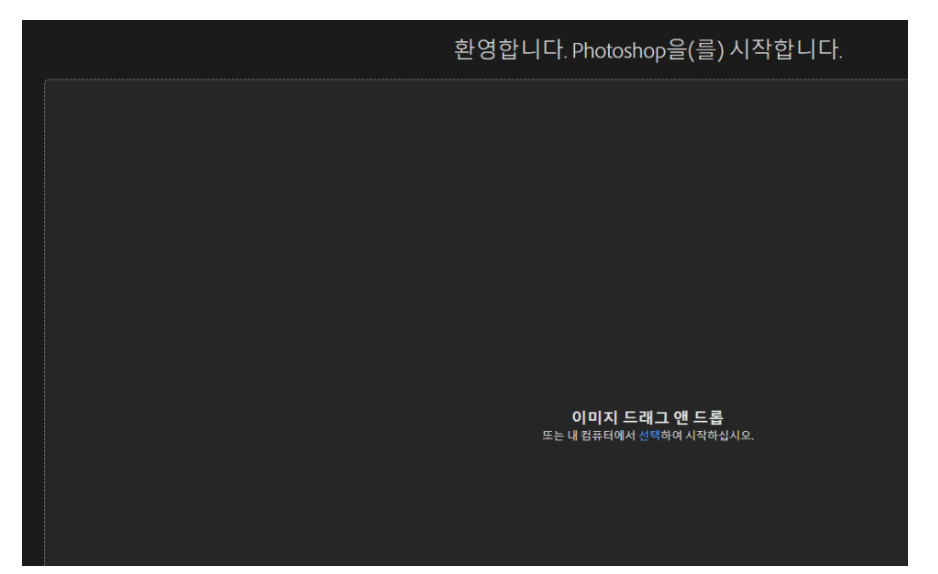
이번에 사용할 프로그램은 포토샵인데요, 포토스케이프X로도 ‘오려내기’ 기능을 활용해 비슷하게 할 수는 있다고 알고 있습니다.

PDF파일 자체를 드래그&드롭으로 끌어오면 문서를 사진처럼 편집할 수 있는데요. 색상모드가 회색음영으로 돼 있으면, 제 아무리 스캔파일이 컬러여도 흑백으로 불러오니 주의해 줍니다.
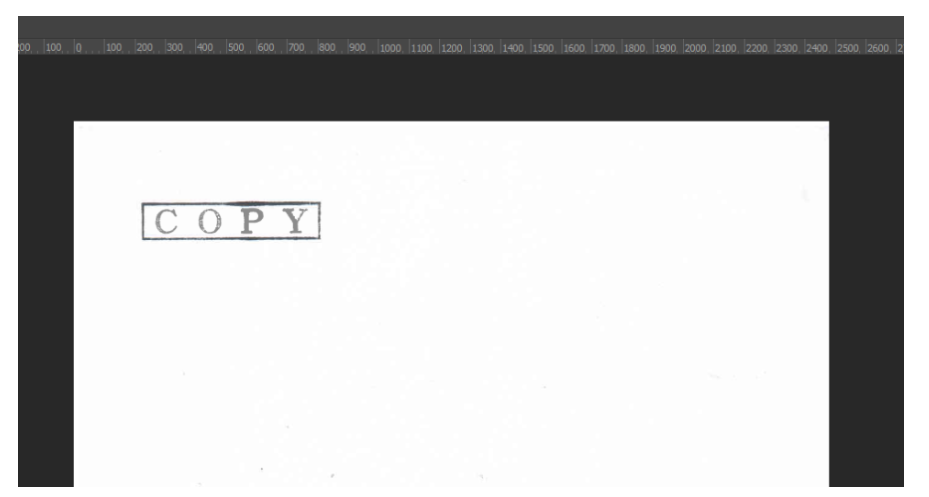
PDF문서 그대로 포토샵으로 열어줬습니다.
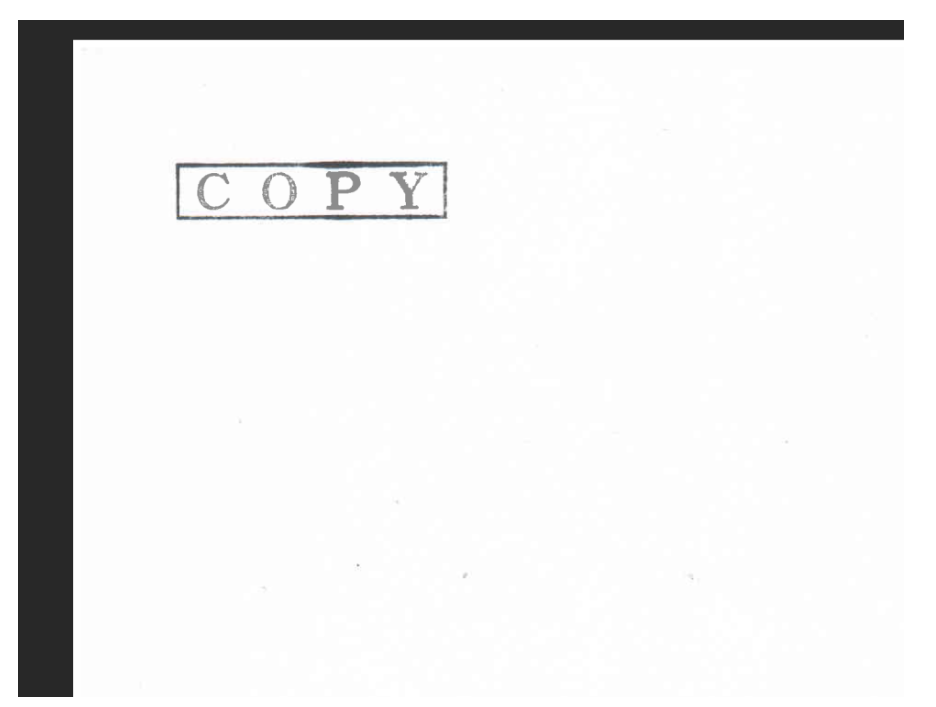
복합기의 연식이 제법 되는지라, 스캔된 문서가 군데군데 얼룩덜룩 하네요. 관리 해야겠습니다.
누끼 따기

여튼, 좌측의 선택도구에서 자동선택도구를 클릭해 줍니다. 별모양의 봉(?) 으로 커서가 변경되는데요. 제 캡쳐프로그램은 커서를 무시하고 있어 나타나진 않네요.

이후 COPY글씨를 제외한 하얀색 부분을 한 번 클릭해 줍니다. 자동 선택도구로 인해 흰색계열의 일정부분이 선택된 모습입니다.

이 상태로 (레이어를 추가하거나 할 필요는 없습니다.) 키보드의 Delete버튼을 눌러주면 선택된 부분이 삭제됩니다. 체스판 모양처럼 나타나는 부분은 투명한 부분이라고 생각하면 됩니다.

이후 Ctrl+D를 눌러 선택범위를 해제해 준 뒤, 다시 자동선택 도구로 제거되지 않은 하얀 부분을 선택해 지워줍니다.

도장의 테두리와 글씨만 제외하고 지워주도록 합니다.
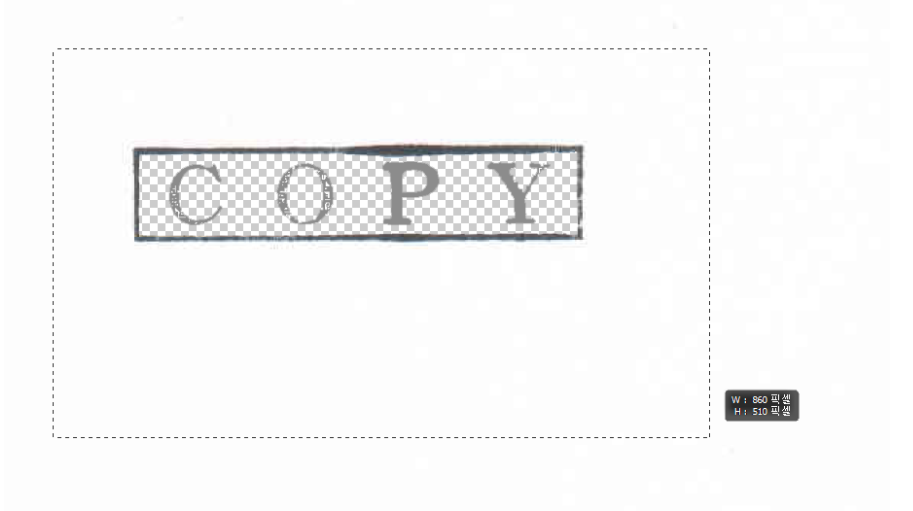
이후 자르기 도구를 선택해 원하는 만큼 범위를 지정해 잘라내 줍니다. 제가 선택한 것 보다 더 작아도 괜찮습니다.
불필요한 부분 삭제
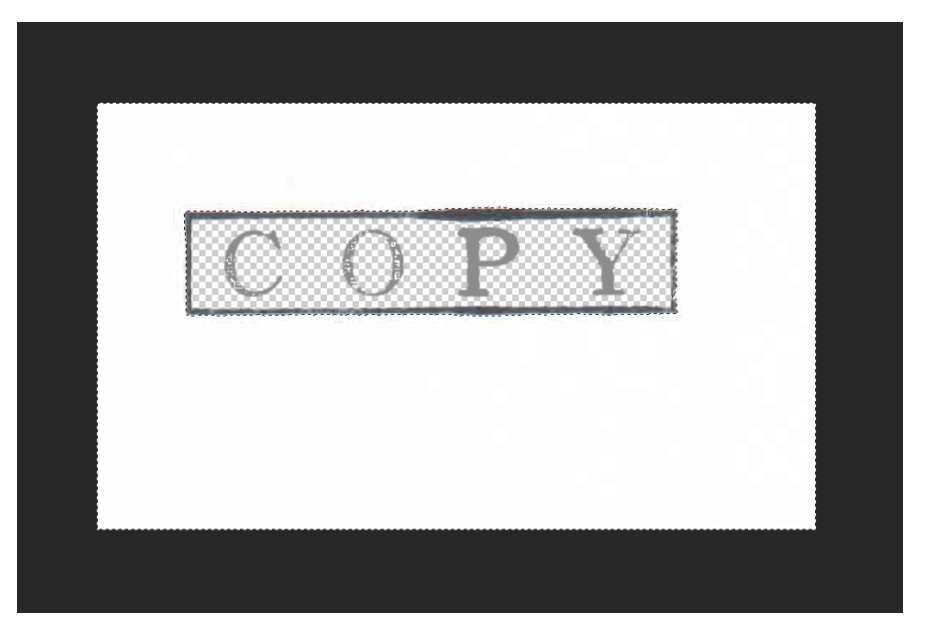
이후 바깥쪽의 하얀부분을 지워주기 위해 역시 자동 선택도구로 클릭해 준 뒤 삭제해 줍니다.
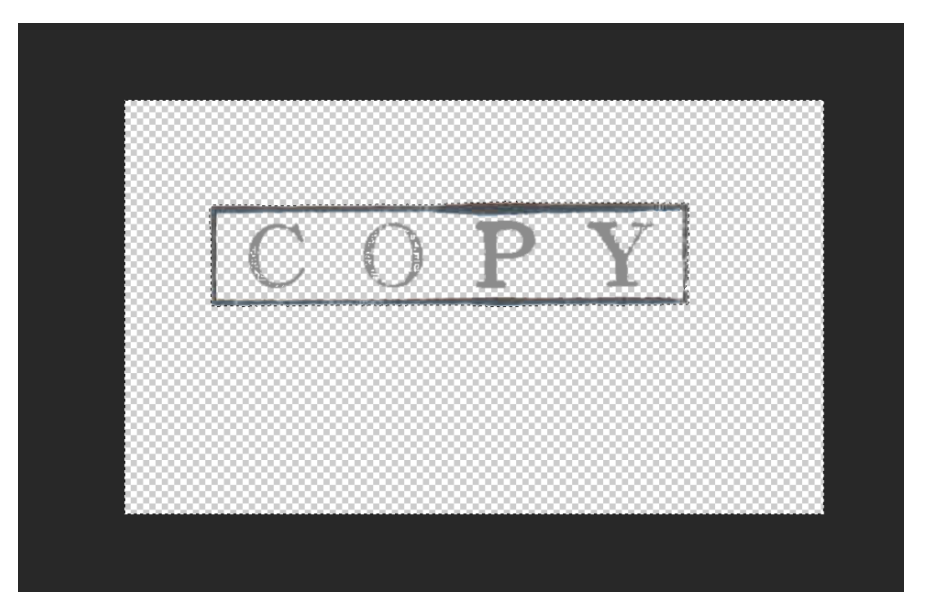
필요없는 하얀 종이부분은 다 지운 것 같습니다.
도장파일 저장하기

이후 포토샵의 파일-다른 이름으로 저장 에서 PNG파일로 저장해 주도록 합니다.
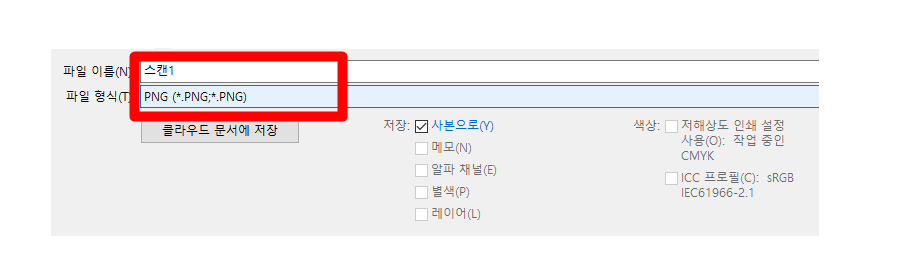
투명한 배경을 유지해 주는 파일포맷은 GIF와 PNG가 대표적인데요. 다른 확장자로 저장하면 투명한 부분은 흰 색으로 대체되니 주의해야 합니다.
도장파일 문서에 넣기
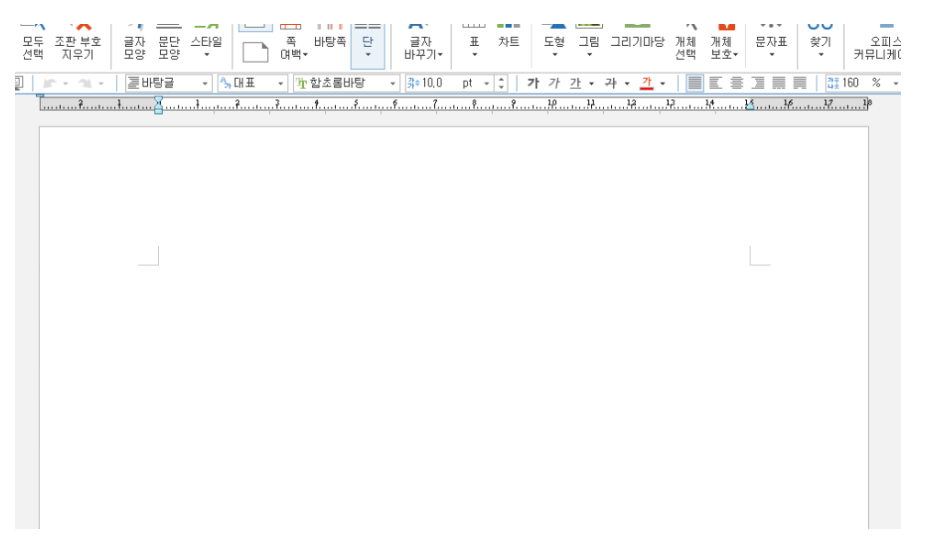
아래아한글을 가장 많이 쓰니, 한글에서 불러와 보도록 합니다.

저장해 둔 도장파일을 Ctrl+N+I 혹은 그림 넣기 메뉴로 지정해 줍니다.

본문과의 배치가 기본적으로 ‘어울림’으로 설정되기에, 더블클릭하여 개체속성 창이 나타나면 변경해 주도록 합니다.

글 뒤로 가게하면 되겠죠.

흑색 스탬프라 많이 티가 나진 않지만, 실제 도장을 찍은 것 처럼 인주가 묻지 않은 느낌까지 표현이 된 것 같습니다. 자동 선택도구가 그 부분까지 캐치해 선택했고, 삭제를 했으니 당연하긴 합니다 ㅎㅎ
마치며
실제 사용하는 도장(직인)을 파일화하여 간편하게 사용할 수 있도록 만들어 봤는데요. 업무적으로 직인을 사용할 권한이 있는 상태라면 굉장히 편리하게 쓸 수 있는 방법입니다. 그렇지 않은 상태라면 당연히 허가가 먼저 있어야 하구요. (개인 도장 제외)
매번 날인한 문서를 스캔하기 번거롭다면 단 한 번의 파일 생성으로 두고두고 편하게 사용할 수 있으니 따라해 보시는 것도 좋을 것 같습니다.
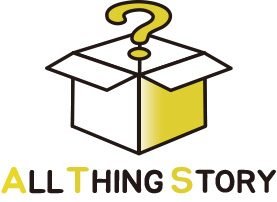









Comments are closed.